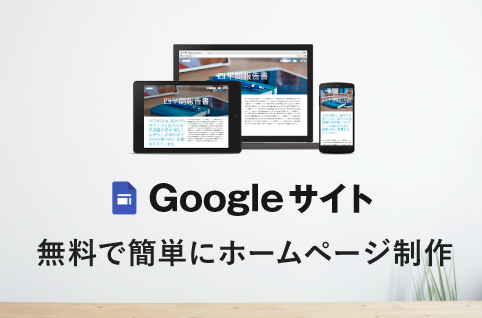「Googleサイト」とはGoogleが提供する無料でホームページが作れるサービスです。
無料で簡単にホームページが作れるツールといえばWix、STUDIO、ペライチなどが有名ですが、Googleが提供するサービスにも無料で作成できるサービスがあります。
HTMLやCSSの知識がなくても誰でも簡単にインターネット上にホームページを作成し公開することが可能です。
この記事では実際にGoogleサイトでホームページを制作して感じたことや使い方をご紹介していきます。
Googleサイトの使い方・始め方
①Googleサイトにアクセス
Googleサイトを始めるには、まず「Googleサイト」にアクセスします。
ログイン画面が表示されますので、お持ちのGoogleアカウントでログインします。
(Googleアカウントを持っていない方はアカウントの登録が必要です)
以下のページが開き、サイト作成が開始できます。
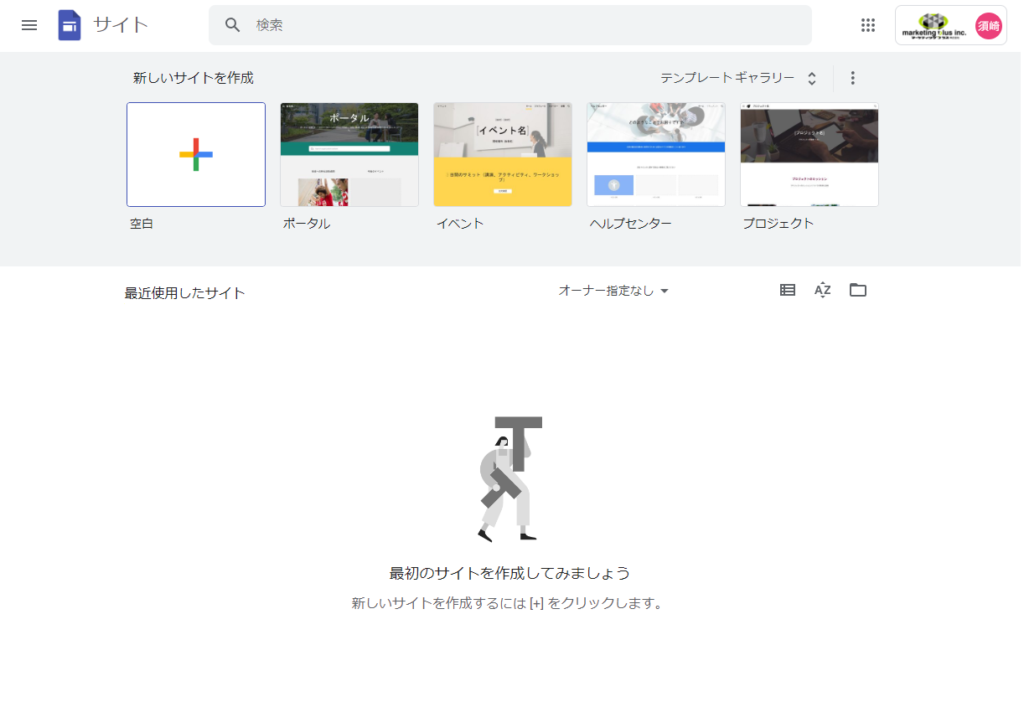
②作成テンプレートを選択する
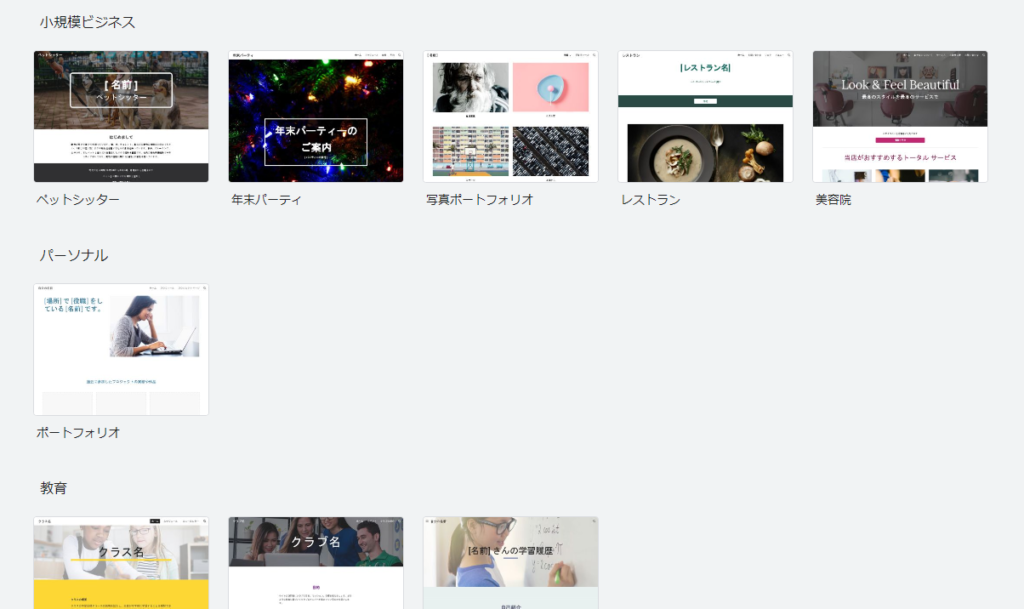
選べる作成テンプレートは10種類以上用意されていて、以下のカテゴリから自分にあったサイトを作成可能です。
- 仕事
- エンタープライズ
- 小規模ビジネス
- パーソナル
- 教育
仕事用のテンプレートは4種類、小規模ビジネス用のテンプレートは5種類用意されており、それぞれのニーズに合わせてレイアウトされていたので使いやすそうです。
テンプレートによってレイアウトが決まっているため、ホームページに載せたい内容をイメージして決定しましょう。
作成は無料なため、合わないなと感じたら新しく作成し直すことが簡単にできてうれしいですね。
③内容や装飾を設定
テンプレートを選択したらいよいよホームページの内容の設定です。
筆者はポートフォリオのテンプレートを選択しました。
何も設定しないまま公開するとこんな感じに仕上がりました。
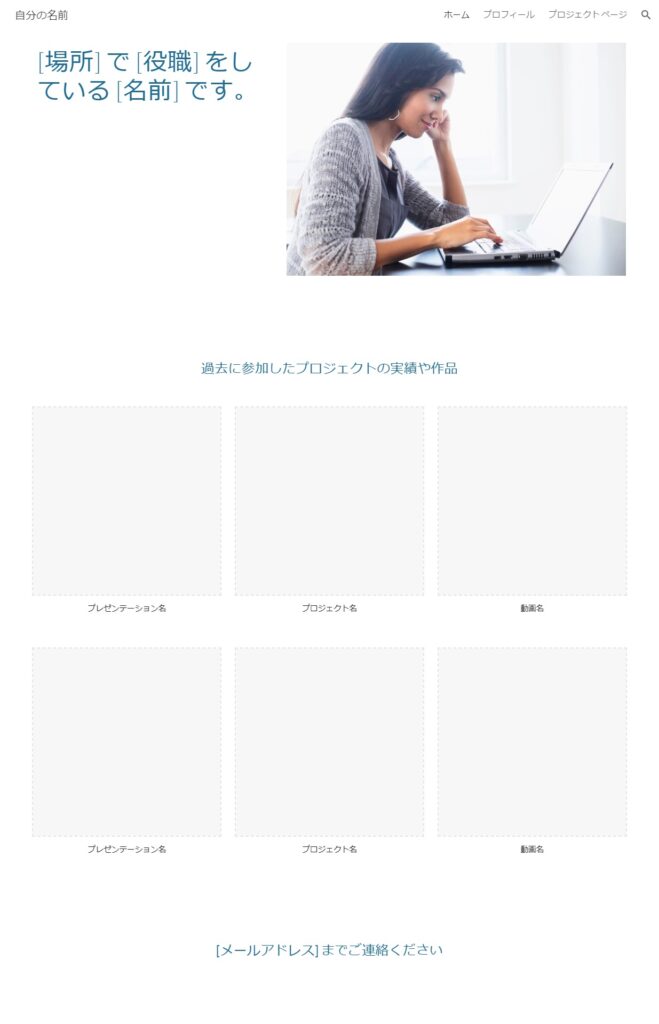
ここから必要な情報を入れて整えていきます。
ポートフォリオのプレゼンテーションのところはgoogleスライドと連携が可能となってました。
Googleスライドを使用している場合は便利だと思います。
YouTubeも検索窓から埋め込むことが可能でした。
④サイト公開
サイトを公開するボタンで簡単にインターネット上にホームページの公開が可能です。
右上の「公開」ボタンを押すと修正した点と、現在の内容を比較して確認できます。
問題ないので公開してみました。
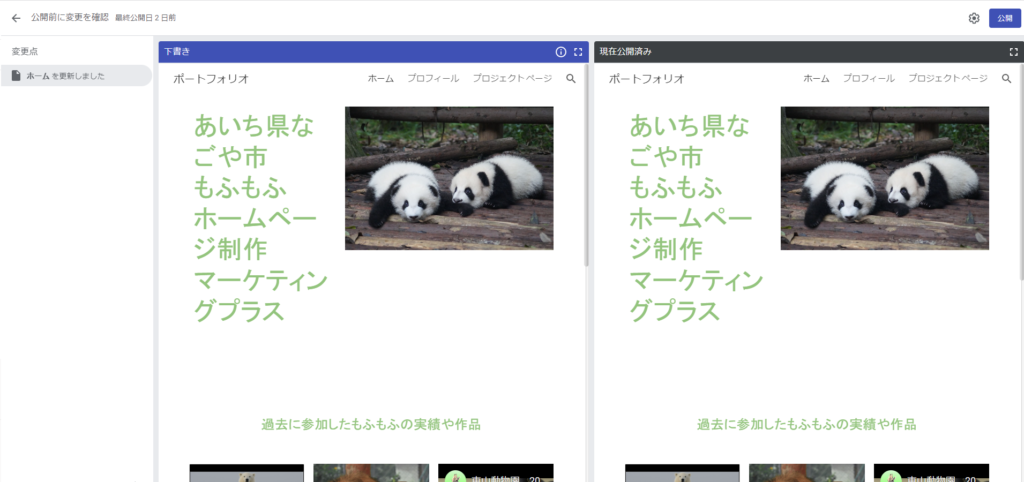
できあがったホームページがこちら↓
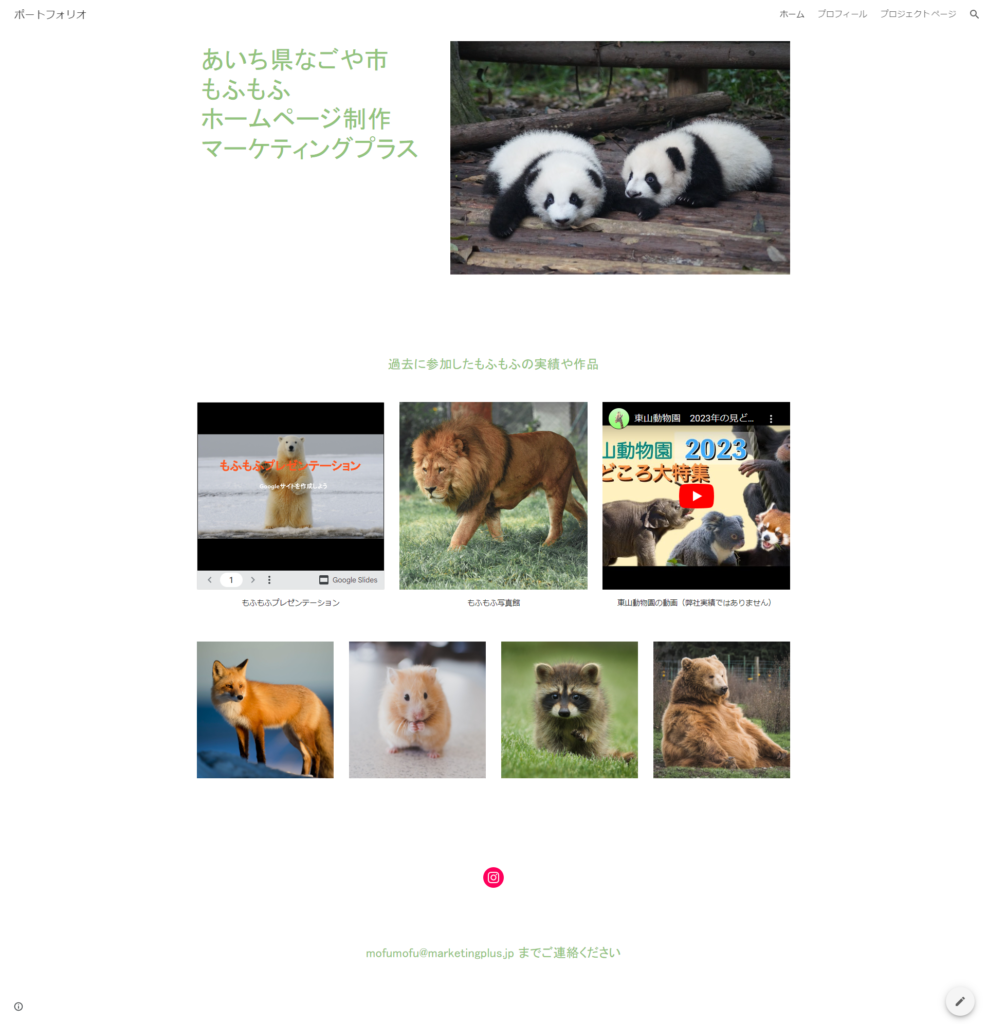
公開URLは「https://sites.google.com/marketingplus.jp/testjob」で設定しました。
ドメインは「https://sites.google.com/」以下にgmailアカウントのURLが付与され、更にその下の階層を自分で決めることができました。
Googleサイトを使ってみた感想
マウスのドラッグでコンテンツを移動できたり、テキスト入力の方法や色変えも簡単で公開までのハードルがすごく低いです。
枠組みがある程度決まっているので、即席でホームページが欲しい方にはピッタリかもしれません。
一方、企業のホームページや、サービス紹介のサイトで使用するには少し物足りないかもしれません。内容が充実したしっかりとしたホームページを作りたい場合はホームページ制作会社で作成するのをおすすめします^^